Con mille password da ricordare spesso capita di dimenticarne qualcuna importante e di non avere la possibilità di recuperarla, questo è il caso ad esempio del codice delle restrizioni per i nostri iPhone.
Molte guide presenti sul web permettevano di aggirare il sistema, effettuando il ripristino del dispositivo, operazione non molto ben vista dagli utenti. Ma grazie alla nostra guida potrete ripristinare il codice delle restrizioni in poco tempo e senza ricorrere al ripristino.
Guida
1. È necessario eseguire il backup del nostro iPhone tramite iTunes senza codifica.
2. Per eseguire il backup è sufficiente collegare l’iPhone al Mac/PC e aprire iTunes.
3. Selezionate l’icona del telefono in alto e sinistra e nella finestra “Backup” cliccate il tasto “Effettua backup adesso”. Assicuratevi di non aver selezionato la voce codifica backup iPhone.
4. Scaricate il tool iMazing dal sito ufficiale, compatibile sia con macOS che con Windows.
5. Installate l’applicazione e avviatela.
Per questa guida basterà la versione di prova di iMazing, quindi alla richiesta di attivazione del prodotto, cliccate sul tasto “Più tardi”.
6. A questo punto, se non vedete comparire l’ultimo backup nel menù laterale sinistro, cliccate sulla voce “Backup di iPhone 6S di Skorpion” nel mio caso, selezionate l’ultimo backup effettuato e successivamente su “Visualizza”.
7. Nell’elenco delle icone presenti nel menu di sinistra, cliccate su File System e successivamente HomeDomain.
8. Aprite la cartella Library > Preferences
9. Cercate il file com.apple.restrictionspassword.plist e apritelo. Nella guida abbiamo utilizzato Atom, ma potete visualizzare il file con le app proposte dal sistema o, copiare il file sulla scrivania e aprirlo anche con TextEdit.
10. Copiate la chiave presente nella stringa “RestrictionsPasswordKey” (numero 1.)
11. Recatevi su questo sito ios7hash.derson.us e incollate il codice appena copiato.
12. Fate lo stesso con quella presente nella stringa “RestrictionsPasswordSalt”. (numero 2.)
13. Sul sito lasciate invariati i campi con le cifre e cliccate sul tasto “Search for Code”.
14. A questo punto lo script andrà ad effettuare un bruteforce utilizzando i parametri inseriti precedentemente, cercando il codice delle restrizioni, quindi attendete.
Un pop-up vi segnalerà il termine dell’operazione, mostrandovi il codice a quattro cifre delle Restrizioni.
A questo punto sarà possibile disattivare completamente le Restrizioni sul nostro dispositivo.
Disattivare le Restrizioni sull’iPhone
1. Sull’iPhone, aprire le impostazioni e recatevi in Generali > Restrizioni
2. Inserite il codice ottenuto precedentemente e cliccate la voce Disabilita restrizioni.
Nota: Non tutti utilizzano le restrizioni su iPhone e quelli che lo fanno solitamente utilizzano lo stesso codice di sblocco dell’iPhone. Con questo sistema si ottiene quindi un codice che potrebbe essere valido anche per sbloccare il telefono ma, per fortuna, Apple ha deciso di introdurre un codice di sblocco a 6 cifre per la Lockscreen, mentre quello per le restrizioni è di 4 cifre. La sicurezza di iOS quindi, non è compromessa.

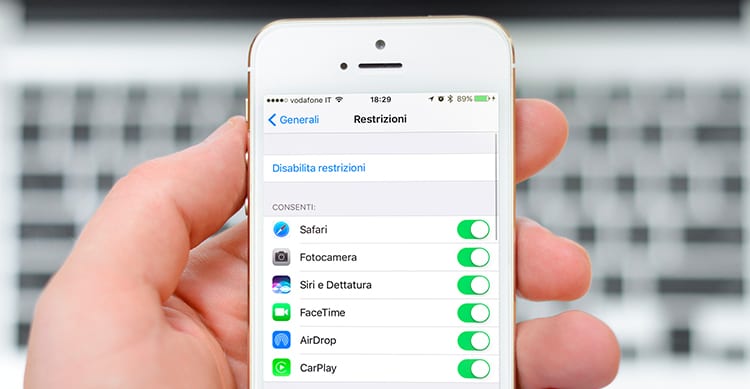

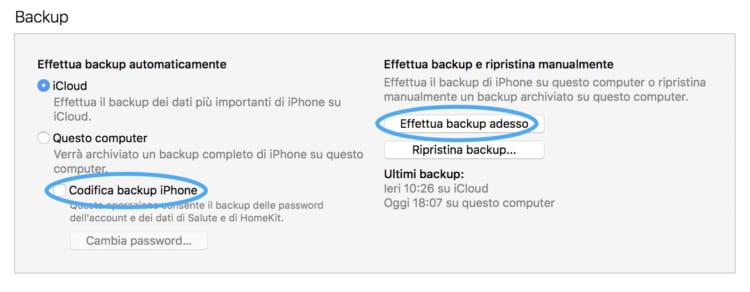
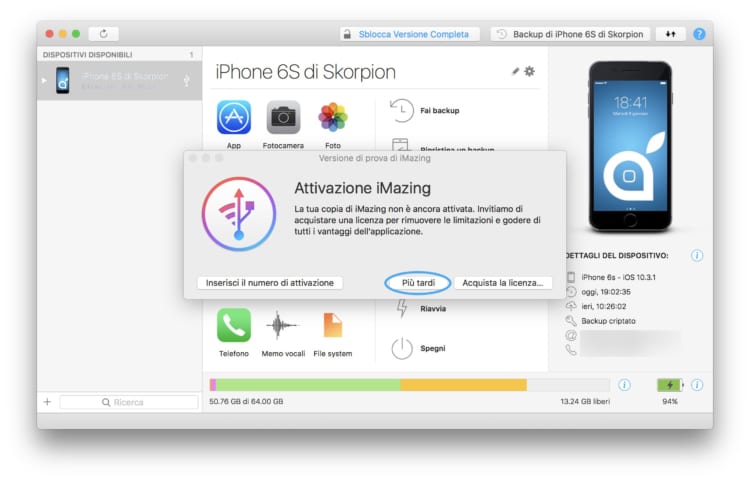

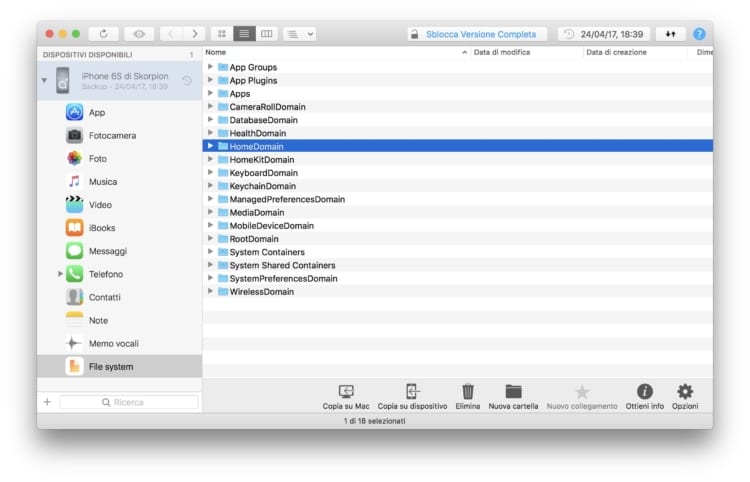
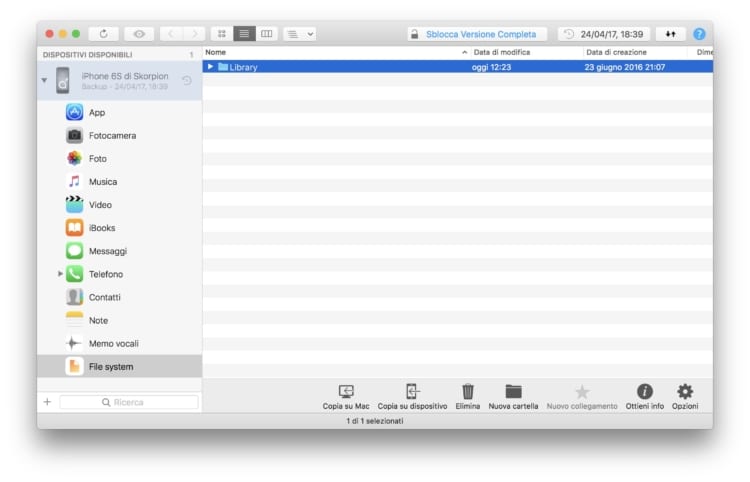
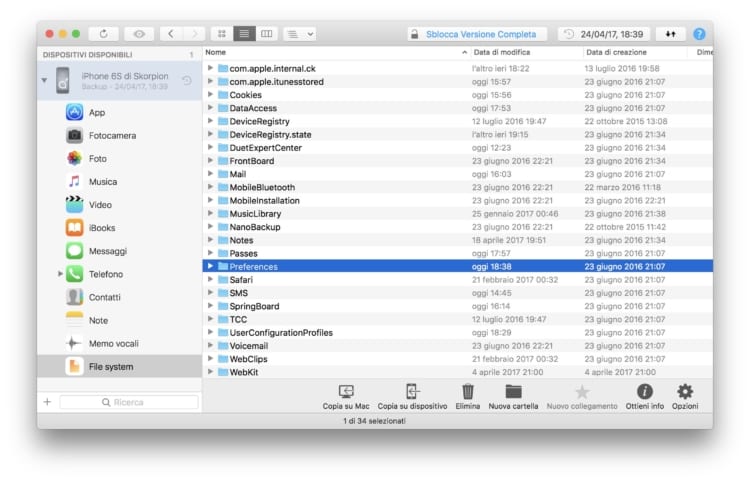

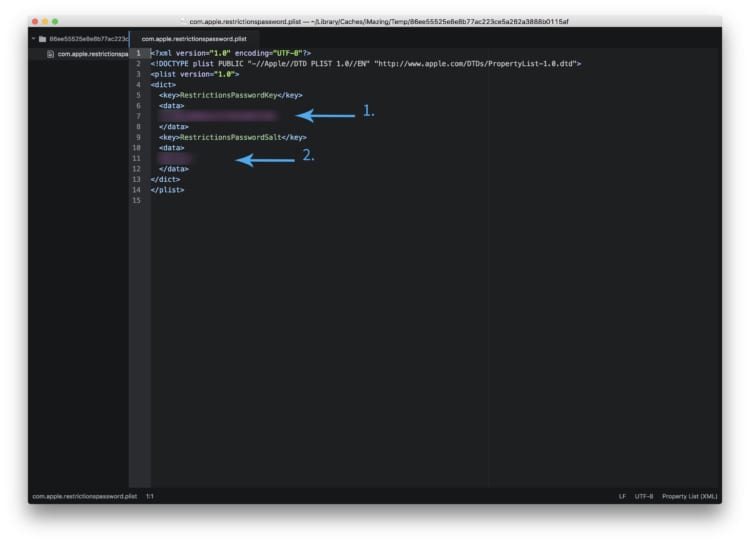
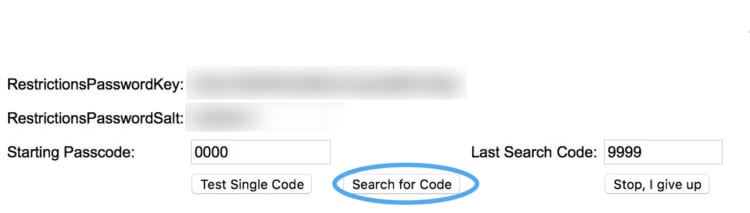
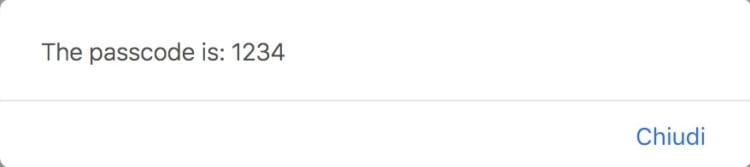

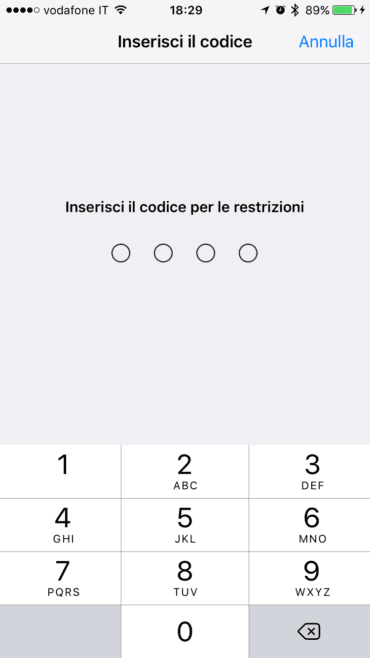
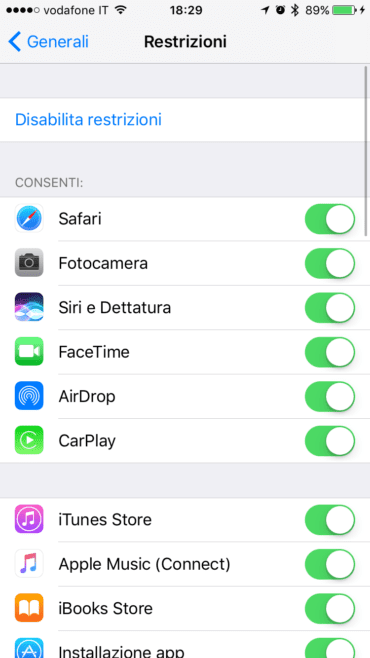

Leggi o Aggiungi Commenti